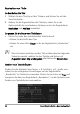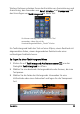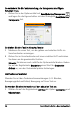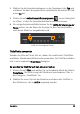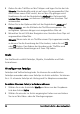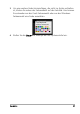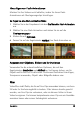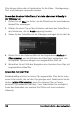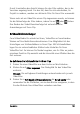Operation Manual
96 Corel VideoStudio Pro - Benutzerhandbuch
3 Ziehen Sie den Titelfilter auf die Titelspur und legen Sie ihn dort ab.
Hinweis: Standardmäßig wird ein auf einen Clip angewandter Filter
durch einen neuen Filter ersetzt, der auf den Clip gezogen wird.
Deaktivieren Sie auf der Registerkarte Attribut der Optionentafel
Letzten Filter ersetzen, um mehrere Filter auf einen einzelnen Titel
anzuwenden.
4 Klicken Sie in der Optionentafel auf der Registerkarte Attribut auf
Filter anpassen, um die Attribute des Titelfilters anzupassen. Die
verfügbaren Optionen hängen vom ausgewählten Filter ab.
5 Betrachten Sie mit Hilfe des Navigators eine Vorschau Ihres Clips mit
angewandtem Videofilter.
Hinweis: Wenn mehr als ein Titelfilter einem Clip zugewiesen wurde,
so können Sie die Anordnung der Filter ändern, indem Sie auf
oder klicken. Das Ändern der Anordnung der Titelfilter wird
unterschiedliche Auswirkungen auf Ihren Clip haben.
Grafik
Das Grafikarchiv enthält Farbclips, Objekte, Einzelbilder und Flash-
Animationen.
Hinzufügen von Farbclips
Farbclips sind Volltonhintergründe. Sie können die vordefinierten
Farbclips verwenden oder neue Farbclips im Archiv erstellen. Sie können
Sie z. B. schwarze Farbclips als Hintergrund für Abspänne verwenden.
So wählen Sie einen Farbclip im Farbenarchiv aus:
1 Wählen Sie in der Archivtafel Grafik und dann aus der Dropdown-
Liste des Archivs Farbe.
2 Wählen Sie eine der im Archiv angezeigten Farben aus und ziehen
Sie sie auf die Video- oder die Überlagerungsspur.